Tareas
6. Retroalimentación de las tareas
6.1. Calificación de tareas en Moodle
Al crear la tarea en Moodle se pueden definir varios tipos de calificación:
- Ninguna: se utiliza para hacer un seguimiento de las actividades realizadas por los estudiantes, sin calificarlas sólo se les devuelve un comentario sobre su trabajo. Estos comentarios aparecerán en el libro de calificaciones pero no tendrán ninguna nota asociada. Los estudiantes pueden ver los comentarios realizados por su docente entrando nuevamente a la tarea o consultando su libro de calificaciones.
- Escala: esta plataforma ofrece la posibilidad de usar Escalas de calificación. Se pueden utilizar las Escalas estándar (disponibles para todos los cursos) o Escalas personalizadas (sólo disponibles para su curso). Para crear una escala personlalizada se debe ir al bloque de Administración del curso y seleccionar Configurar calificaciones y desde allí acceder a escalas.
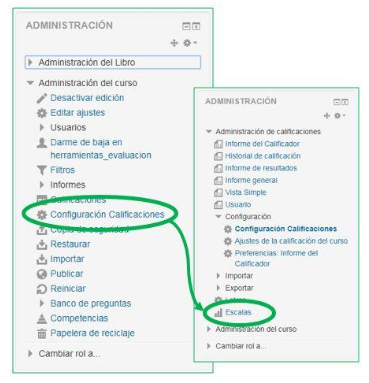
Al
ir a "Escalas", aparecerá una nueva ventana muestra las que ya están o
permite crear una nueva si se selecciona esa opción (Agregar una nueva
escala). La figura que sigue muestra el proceso de agregar una nueva
escala. Para ello, hay que definir una lista ordenada de valores,
que van de negativo a positivo, separados por comas (en el
ejemplo, son: "Aprendizaje en proceso, Adecuado, Bueno, Muy
Bueno, Excelente").
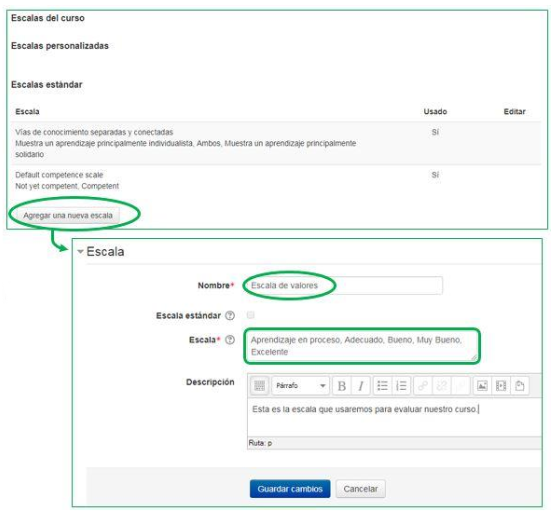
La nueva escala se podrá seleccionar una vez que sea creada al editar los ajustes de la tarea.
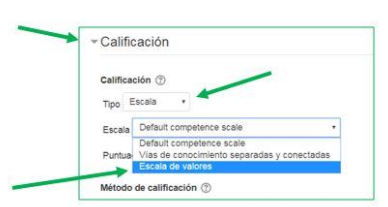
Cuando el docente califique la tarea tendrá una pestaña desplegable con las opciones que asignó a la escala.
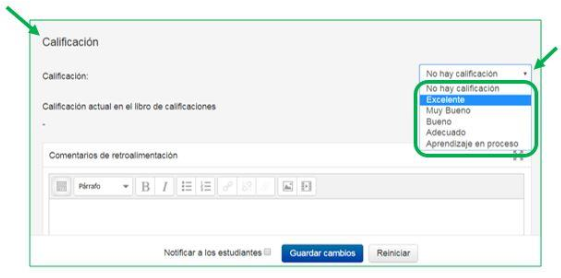
- Puntuación: el docente selecciona el máximo valor de la escala numérica para la tarea y también puede elegir opcionalmente, el valor que se necesita para aprobar la tarea.
Extraído de Weisz y Weiss (2019).